ECU OPEL ASTRA J 2016 Manuel multimédia (in French)
[x] Cancel search | Manufacturer: OPEL, Model Year: 2016, Model line: ASTRA J, Model: OPEL ASTRA J 2016Pages: 189, PDF Size: 2.88 MB
Page 6 of 189
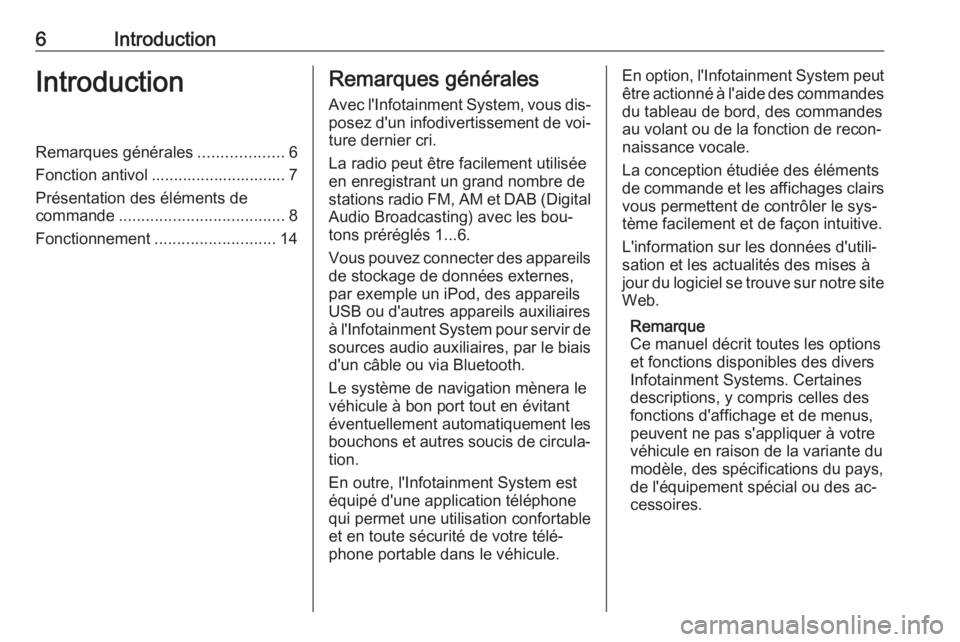
6IntroductionIntroductionRemarques générales...................6
Fonction antivol .............................. 7
Présentation des éléments de
commande ..................................... 8
Fonctionnement ........................... 14Remarques générales
Avec l'Infotainment System, vous dis‐ posez d'un infodivertissement de voi‐
ture dernier cri.
La radio peut être facilement utilisée
en enregistrant un grand nombre de
stations radio FM, AM et DAB (Digital Audio Broadcasting) avec les bou‐
tons préréglés 1...6.
Vous pouvez connecter des appareils
de stockage de données externes,
par exemple un iPod, des appareils
USB ou d'autres appareils auxiliaires
à l'Infotainment System pour servir de sources audio auxiliaires, par le biais
d'un câble ou via Bluetooth.
Le système de navigation mènera le véhicule à bon port tout en évitant
éventuellement automatiquement les
bouchons et autres soucis de circula‐ tion.
En outre, l'Infotainment System est
équipé d'une application téléphone
qui permet une utilisation confortable
et en toute sécurité de votre télé‐
phone portable dans le véhicule.En option, l'Infotainment System peut être actionné à l'aide des commandes
du tableau de bord, des commandes
au volant ou de la fonction de recon‐
naissance vocale.
La conception étudiée des éléments
de commande et les affichages clairs vous permettent de contrôler le sys‐
tème facilement et de façon intuitive.
L'information sur les données d'utili‐
sation et les actualités des mises à
jour du logiciel se trouve sur notre site Web.
Remarque
Ce manuel décrit toutes les options
et fonctions disponibles des divers
Infotainment Systems. Certaines
descriptions, y compris celles des
fonctions d'affichage et de menus,
peuvent ne pas s'appliquer à votre
véhicule en raison de la variante du
modèle, des spécifications du pays,
de l'équipement spécial ou des ac‐
cessoires.
Page 7 of 189
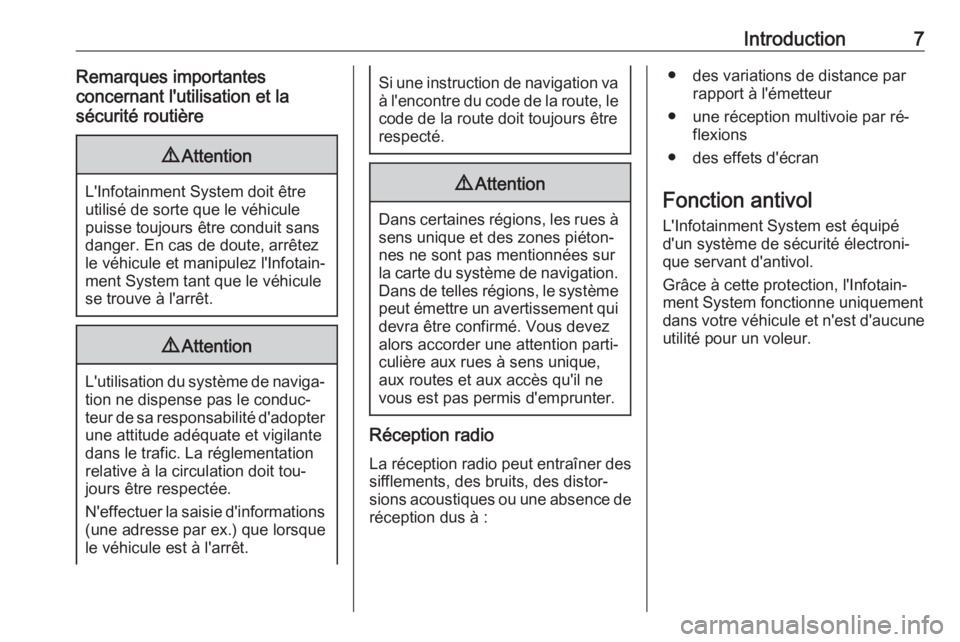
Introduction7Remarques importantes
concernant l'utilisation et la
sécurité routière9 Attention
L'Infotainment System doit être
utilisé de sorte que le véhicule
puisse toujours être conduit sans
danger. En cas de doute, arrêtez
le véhicule et manipulez l'Infotain‐
ment System tant que le véhicule
se trouve à l'arrêt.
9 Attention
L'utilisation du système de naviga‐
tion ne dispense pas le conduc‐
teur de sa responsabilité d'adopter une attitude adéquate et vigilante
dans le trafic. La réglementation
relative à la circulation doit tou‐
jours être respectée.
N'effectuer la saisie d'informations (une adresse par ex.) que lorsque
le véhicule est à l'arrêt.
Si une instruction de navigation va à l'encontre du code de la route, le
code de la route doit toujours être
respecté.9 Attention
Dans certaines régions, les rues à
sens unique et des zones piéton‐
nes ne sont pas mentionnées sur
la carte du système de navigation.
Dans de telles régions, le système peut émettre un avertissement qui
devra être confirmé. Vous devez
alors accorder une attention parti‐ culière aux rues à sens unique,
aux routes et aux accès qu'il ne
vous est pas permis d'emprunter.
Réception radio
La réception radio peut entraîner dessifflements, des bruits, des distor‐
sions acoustiques ou une absence de
réception dus à :
● des variations de distance par rapport à l'émetteur
● une réception multivoie par ré‐ flexions
● des effets d'écran
Fonction antivol L'Infotainment System est équipé
d'un système de sécurité électroni‐
que servant d'antivol.
Grâce à cette protection, l'Infotain‐
ment System fonctionne uniquement dans votre véhicule et n'est d'aucune utilité pour un voleur.
Page 10 of 189
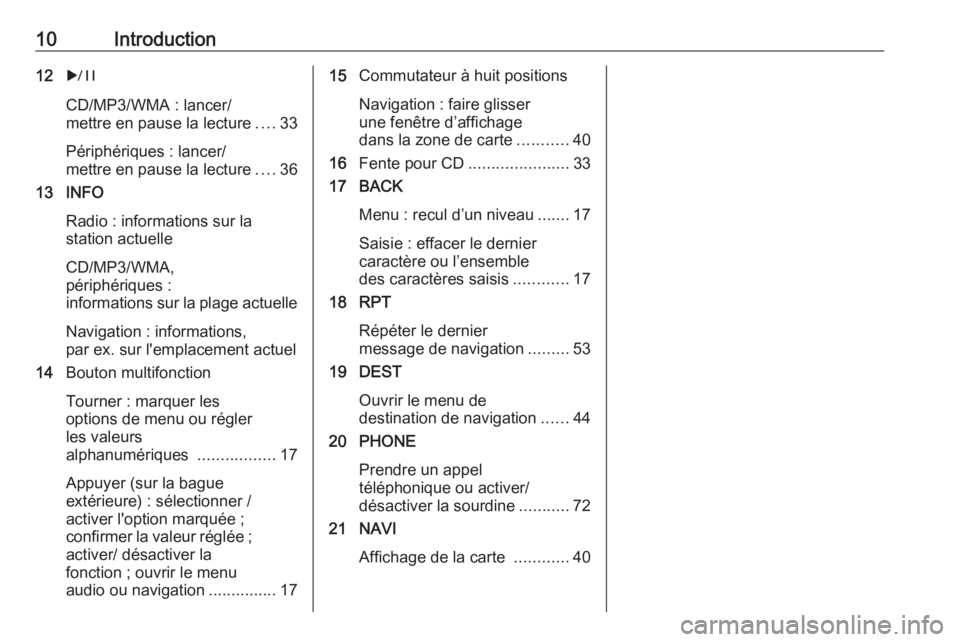
10Introduction12r
CD/MP3/WMA : lancer/
mettre en pause la lecture ....33
Périphériques : lancer/
mettre en pause la lecture ....36
13 INFO
Radio : informations sur la
station actuelle
CD/MP3/WMA,
périphériques :
informations sur la plage actuelle
Navigation : informations,
par ex. sur l'emplacement actuel
14 Bouton multifonction
Tourner : marquer les
options de menu ou régler
les valeurs
alphanumériques .................17
Appuyer (sur la bague
extérieure) : sélectionner /
activer l'option marquée ;
confirmer la valeur réglée ; activer/ désactiver la
fonction ; ouvrir le menu
audio ou navigation ...............1715Commutateur à huit positions
Navigation : faire glisser
une fenêtre d’affichage
dans la zone de carte ...........40
16 Fente pour CD ......................33
17 BACK
Menu : recul d’un niveau .......17
Saisie : effacer le dernier
caractère ou l’ensemble
des caractères saisis ............17
18 RPT
Répéter le dernier
message de navigation .........53
19 DEST
Ouvrir le menu de
destination de navigation ......44
20 PHONE
Prendre un appel
téléphonique ou activer/
désactiver la sourdine ...........72
21 NAVI
Affichage de la carte ............40
Page 13 of 189
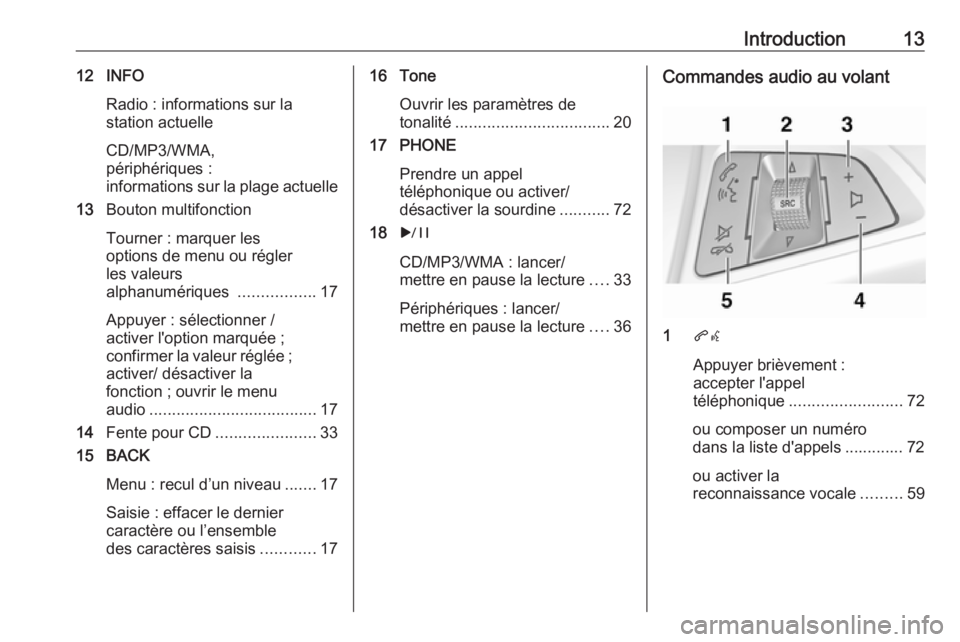
Introduction1312 INFORadio : informations sur la
station actuelle
CD/MP3/WMA,
périphériques :
informations sur la plage actuelle
13 Bouton multifonction
Tourner : marquer les
options de menu ou régler
les valeurs
alphanumériques .................17
Appuyer : sélectionner /
activer l'option marquée ;
confirmer la valeur réglée ; activer/ désactiver la
fonction ; ouvrir le menu
audio ..................................... 17
14 Fente pour CD ......................33
15 BACK
Menu : recul d’un niveau .......17
Saisie : effacer le dernier
caractère ou l’ensemble
des caractères saisis ............1716 Tone
Ouvrir les paramètres de
tonalité .................................. 20
17 PHONE
Prendre un appel
téléphonique ou activer/
désactiver la sourdine ...........72
18 r
CD/MP3/WMA : lancer/
mettre en pause la lecture ....33
Périphériques : lancer/
mettre en pause la lecture ....36Commandes audio au volant
1 qw
Appuyer brièvement :
accepter l'appel
téléphonique ......................... 72
ou composer un numéro
dans la liste d'appels ............. 72
ou activer la
reconnaissance vocale .........59
Page 19 of 189
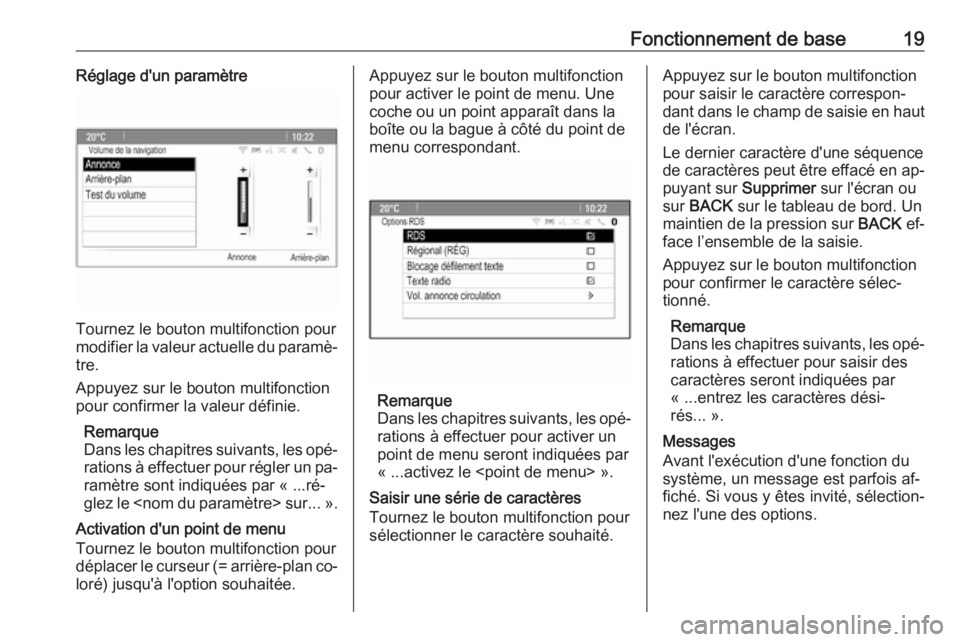
Fonctionnement de base19Réglage d'un paramètre
Tournez le bouton multifonction pour
modifier la valeur actuelle du paramè‐ tre.
Appuyez sur le bouton multifonction
pour confirmer la valeur définie.
Remarque
Dans les chapitres suivants, les opé‐
rations à effectuer pour régler un pa‐ ramètre sont indiquées par « ...ré‐
glez le
Activation d'un point de menu
Tournez le bouton multifonction pour
déplacer le curseur (= arrière-plan co‐
loré) jusqu'à l'option souhaitée.
Appuyez sur le bouton multifonction
pour activer le point de menu. Une
coche ou un point apparaît dans la
boîte ou la bague à côté du point de
menu correspondant.
Remarque
Dans les chapitres suivants, les opé‐ rations à effectuer pour activer un
point de menu seront indiquées par
« ...activez le
Saisir une série de caractères
Tournez le bouton multifonction pour sélectionner le caractère souhaité.
Appuyez sur le bouton multifonction
pour saisir le caractère correspon‐
dant dans le champ de saisie en haut de l'écran.
Le dernier caractère d'une séquence
de caractères peut être effacé en ap‐
puyant sur Supprimer sur l'écran ou
sur BACK sur le tableau de bord. Un
maintien de la pression sur BACK ef‐
face l’ensemble de la saisie.
Appuyez sur le bouton multifonction
pour confirmer le caractère sélec‐
tionné.
Remarque
Dans les chapitres suivants, les opé‐ rations à effectuer pour saisir des
caractères seront indiquées par
« ...entrez les caractères dési‐
rés... ».
Messages
Avant l'exécution d'une fonction du
système, un message est parfois af‐
fiché. Si vous y êtes invité, sélection‐
nez l'une des options.
Page 26 of 189
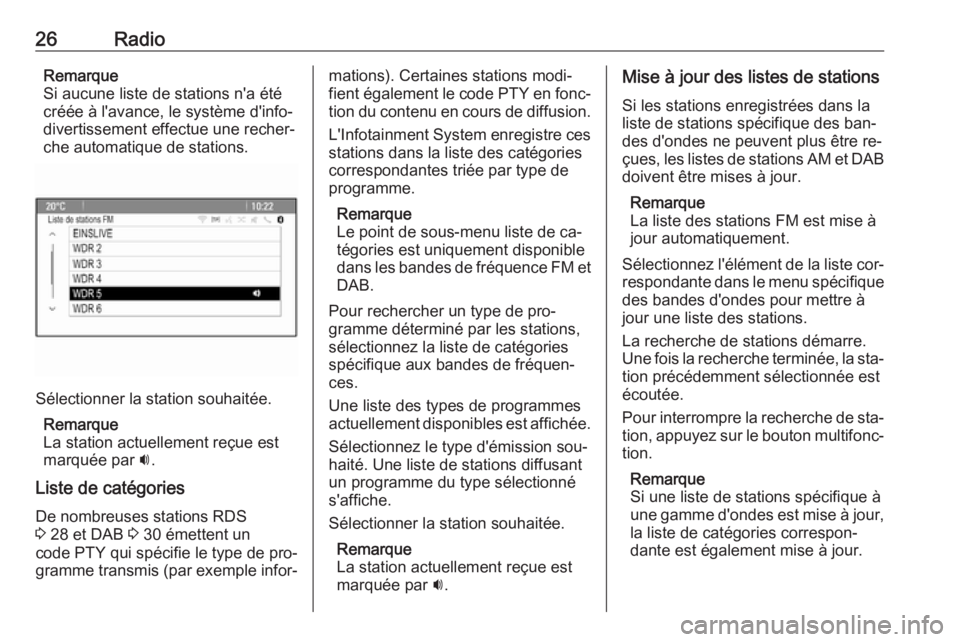
26RadioRemarque
Si aucune liste de stations n'a été
créée à l'avance, le système d'info‐
divertissement effectue une recher‐
che automatique de stations.
Sélectionner la station souhaitée.
Remarque
La station actuellement reçue est
marquée par i.
Liste de catégories
De nombreuses stations RDS
3 28 et DAB 3 30 émettent un
code PTY qui spécifie le type de pro‐
gramme transmis (par exemple infor‐
mations). Certaines stations modi‐
fient également le code PTY en fonc‐
tion du contenu en cours de diffusion.
L'Infotainment System enregistre cesstations dans la liste des catégories
correspondantes triée par type de
programme.
Remarque
Le point de sous-menu liste de ca‐
tégories est uniquement disponible
dans les bandes de fréquence FM et
DAB.
Pour rechercher un type de pro‐
gramme déterminé par les stations,
sélectionnez la liste de catégories spécifique aux bandes de fréquen‐
ces.
Une liste des types de programmes
actuellement disponibles est affichée.
Sélectionnez le type d'émission sou‐
haité. Une liste de stations diffusant
un programme du type sélectionné
s'affiche.
Sélectionner la station souhaitée.
Remarque
La station actuellement reçue est
marquée par i.Mise à jour des listes de stations
Si les stations enregistrées dans la
liste de stations spécifique des ban‐
des d'ondes ne peuvent plus être re‐
çues, les listes de stations AM et DAB doivent être mises à jour.
Remarque
La liste des stations FM est mise à
jour automatiquement.
Sélectionnez l'élément de la liste cor‐
respondante dans le menu spécifique des bandes d'ondes pour mettre àjour une liste des stations.
La recherche de stations démarre. Une fois la recherche terminée, la sta‐
tion précédemment sélectionnée est
écoutée.
Pour interrompre la recherche de sta‐ tion, appuyez sur le bouton multifonc‐ tion.
Remarque
Si une liste de stations spécifique à
une gamme d'ondes est mise à jour,
la liste de catégories correspon‐
dante est également mise à jour.
Page 27 of 189
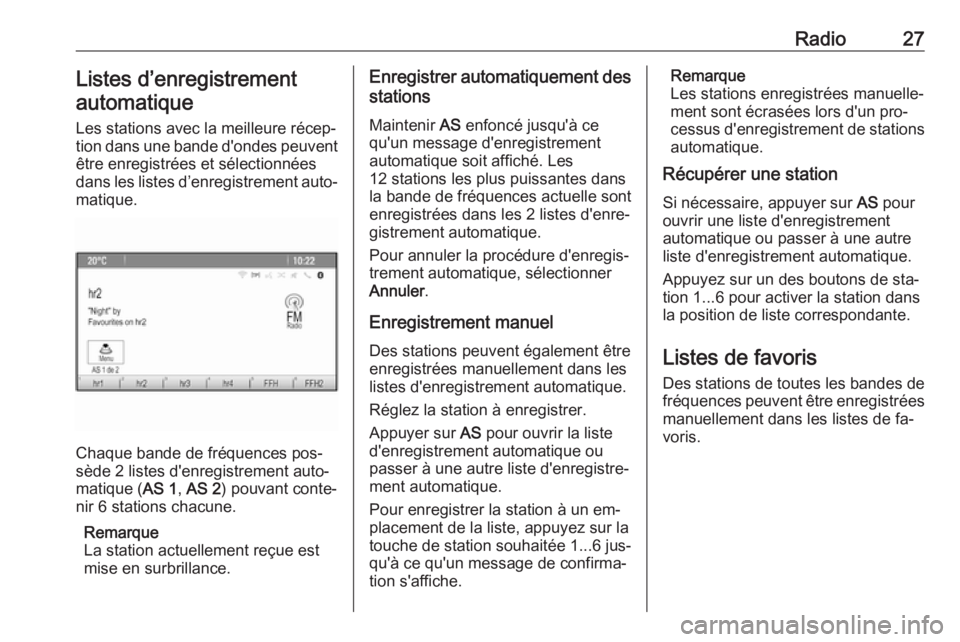
Radio27Listes d’enregistrement
automatique
Les stations avec la meilleure récep‐
tion dans une bande d'ondes peuvent
être enregistrées et sélectionnées
dans les listes d’enregistrement auto‐
matique.
Chaque bande de fréquences pos‐
sède 2 listes d'enregistrement auto‐
matique ( AS 1, AS 2 ) pouvant conte‐
nir 6 stations chacune.
Remarque
La station actuellement reçue est
mise en surbrillance.
Enregistrer automatiquement des
stations
Maintenir AS enfoncé jusqu'à ce
qu'un message d'enregistrement
automatique soit affiché. Les
12 stations les plus puissantes dans
la bande de fréquences actuelle sont
enregistrées dans les 2 listes d'enre‐
gistrement automatique.
Pour annuler la procédure d'enregis‐
trement automatique, sélectionner
Annuler .
Enregistrement manuel Des stations peuvent également êtreenregistrées manuellement dans les
listes d'enregistrement automatique.
Réglez la station à enregistrer.
Appuyer sur AS pour ouvrir la liste
d'enregistrement automatique ou passer à une autre liste d'enregistre‐
ment automatique.
Pour enregistrer la station à un em‐
placement de la liste, appuyez sur la
touche de station souhaitée 1...6 jus‐
qu'à ce qu'un message de confirma‐
tion s'affiche.Remarque
Les stations enregistrées manuelle‐
ment sont écrasées lors d'un pro‐
cessus d'enregistrement de stations
automatique.
Récupérer une station
Si nécessaire, appuyer sur AS pour
ouvrir une liste d'enregistrement
automatique ou passer à une autre
liste d'enregistrement automatique.
Appuyez sur un des boutons de sta‐
tion 1...6 pour activer la station dans
la position de liste correspondante.
Listes de favoris Des stations de toutes les bandes de
fréquences peuvent être enregistrées
manuellement dans les listes de fa‐
voris.
Page 28 of 189
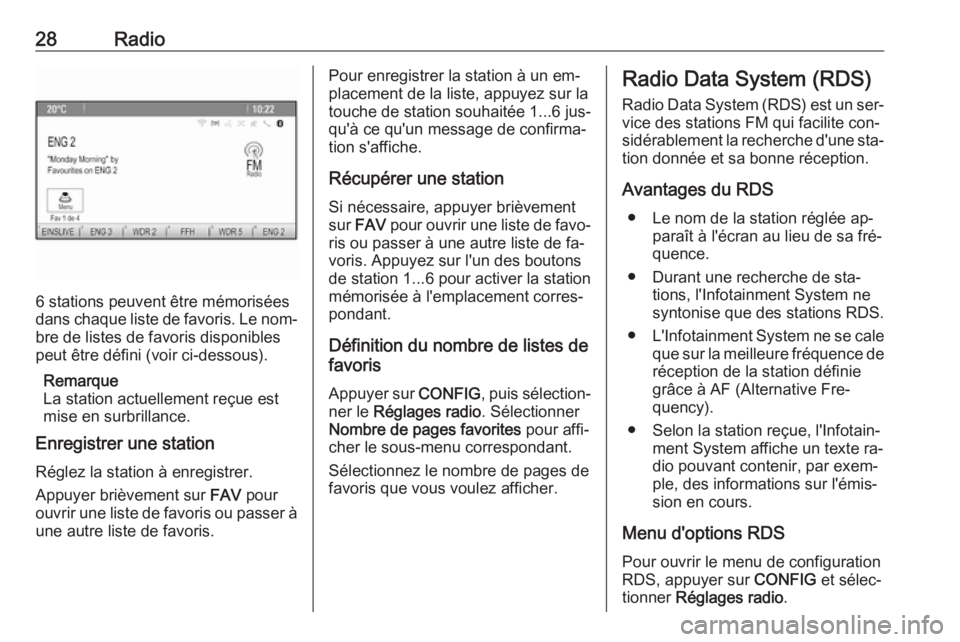
28Radio
6 stations peuvent être mémorisées
dans chaque liste de favoris. Le nom‐ bre de listes de favoris disponibles
peut être défini (voir ci-dessous).
Remarque
La station actuellement reçue est
mise en surbrillance.
Enregistrer une station
Réglez la station à enregistrer.
Appuyer brièvement sur FAV pour
ouvrir une liste de favoris ou passer à une autre liste de favoris.
Pour enregistrer la station à un em‐
placement de la liste, appuyez sur la
touche de station souhaitée 1...6 jus‐
qu'à ce qu'un message de confirma‐
tion s'affiche.
Récupérer une station Si nécessaire, appuyer brièvement
sur FAV pour ouvrir une liste de favo‐
ris ou passer à une autre liste de fa‐
voris. Appuyez sur l'un des boutons
de station 1...6 pour activer la station
mémorisée à l'emplacement corres‐
pondant.
Définition du nombre de listes de
favoris
Appuyer sur CONFIG, puis sélection‐
ner le Réglages radio . Sélectionner
Nombre de pages favorites pour affi‐
cher le sous-menu correspondant.
Sélectionnez le nombre de pages de
favoris que vous voulez afficher.Radio Data System (RDS)
Radio Data System (RDS) est un ser‐vice des stations FM qui facilite con‐
sidérablement la recherche d'une sta‐
tion donnée et sa bonne réception.
Avantages du RDS ● Le nom de la station réglée ap‐ paraît à l'écran au lieu de sa fré‐quence.
● Durant une recherche de sta‐ tions, l'Infotainment System ne
syntonise que des stations RDS.
● L'Infotainment System ne se cale
que sur la meilleure fréquence de
réception de la station définie
grâce à AF (Alternative Fre‐
quency).
● Selon la station reçue, l'Infotain‐ ment System affiche un texte ra‐
dio pouvant contenir, par exem‐
ple, des informations sur l'émis‐
sion en cours.
Menu d'options RDS Pour ouvrir le menu de configuration
RDS, appuyer sur CONFIG et sélec‐
tionner Réglages radio .
Page 31 of 189
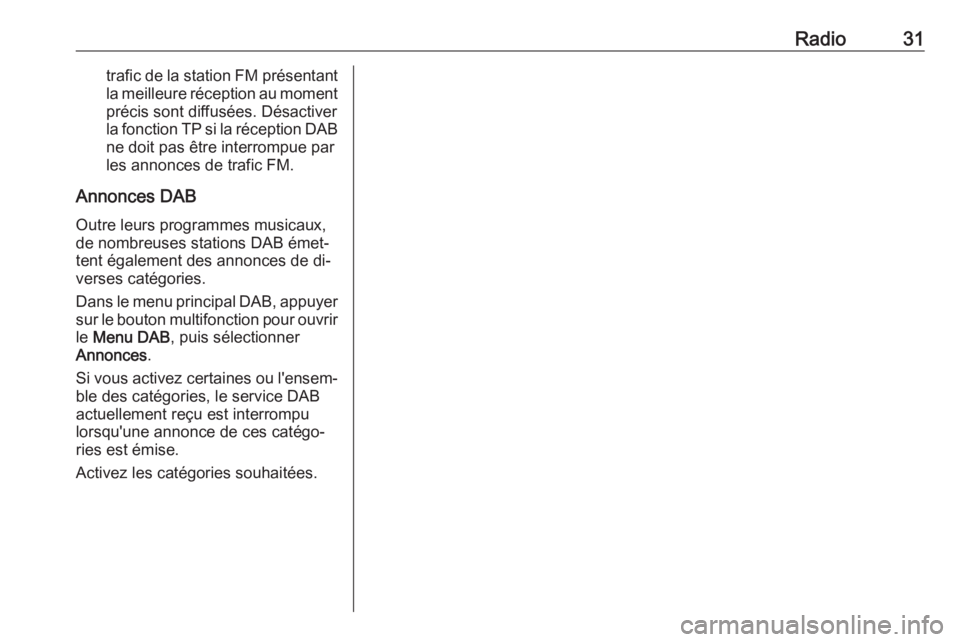
Radio31trafic de la station FM présentantla meilleure réception au moment
précis sont diffusées. Désactiver la fonction TP si la réception DAB ne doit pas être interrompue par
les annonces de trafic FM.
Annonces DAB Outre leurs programmes musicaux,de nombreuses stations DAB émet‐
tent également des annonces de di‐
verses catégories.
Dans le menu principal DAB, appuyer
sur le bouton multifonction pour ouvrir
le Menu DAB , puis sélectionner
Annonces .
Si vous activez certaines ou l'ensem‐ ble des catégories, le service DAB
actuellement reçu est interrompu
lorsqu'une annonce de ces catégo‐
ries est émise.
Activez les catégories souhaitées.
Page 33 of 189
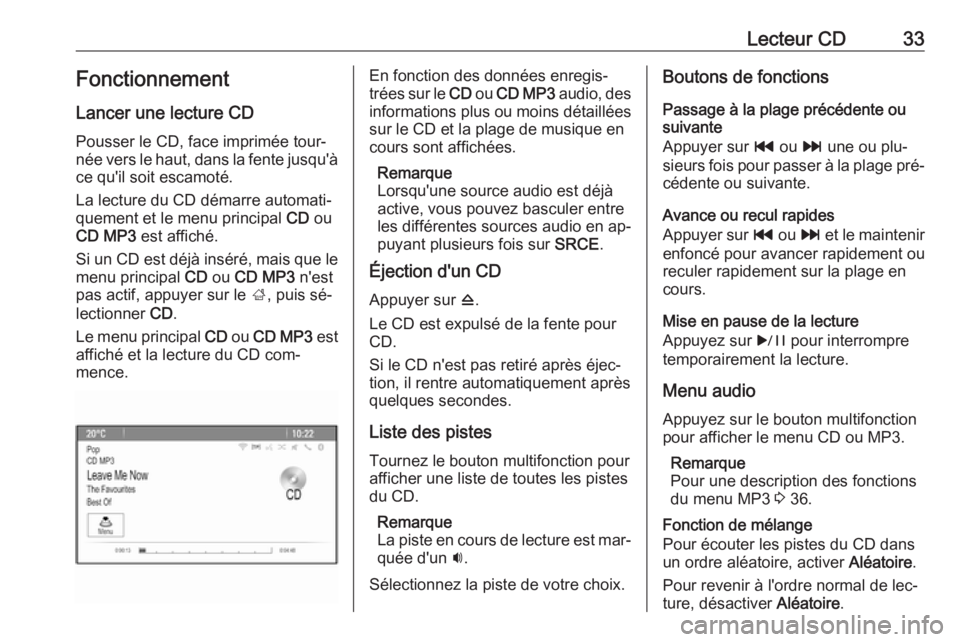
Lecteur CD33Fonctionnement
Lancer une lecture CD
Pousser le CD, face imprimée tour‐
née vers le haut, dans la fente jusqu'à ce qu'il soit escamoté.
La lecture du CD démarre automati‐
quement et le menu principal CD ou
CD MP3 est affiché.
Si un CD est déjà inséré, mais que le menu principal CD ou CD MP3 n'est
pas actif, appuyer sur le ;, puis sé‐
lectionner CD.
Le menu principal CD ou CD MP3 est
affiché et la lecture du CD com‐
mence.En fonction des données enregis‐
trées sur le CD ou CD MP3 audio, des
informations plus ou moins détaillées sur le CD et la plage de musique en
cours sont affichées.
Remarque
Lorsqu'une source audio est déjà active, vous pouvez basculer entre
les différentes sources audio en ap‐
puyant plusieurs fois sur SRCE.
Éjection d'un CD
Appuyer sur d.
Le CD est expulsé de la fente pour
CD.
Si le CD n'est pas retiré après éjec‐
tion, il rentre automatiquement après
quelques secondes.
Liste des pistes
Tournez le bouton multifonction pour afficher une liste de toutes les pistes
du CD.
Remarque
La piste en cours de lecture est mar‐
quée d'un i.
Sélectionnez la piste de votre choix.Boutons de fonctions
Passage à la plage précédente ou
suivante
Appuyer sur t ou v une ou plu‐
sieurs fois pour passer à la plage pré‐
cédente ou suivante.
Avance ou recul rapides
Appuyer sur t ou v et le maintenir
enfoncé pour avancer rapidement ou reculer rapidement sur la plage en cours.
Mise en pause de la lecture
Appuyez sur r pour interrompre
temporairement la lecture.
Menu audio Appuyez sur le bouton multifonctionpour afficher le menu CD ou MP3.
Remarque
Pour une description des fonctions
du menu MP3 3 36.
Fonction de mélange
Pour écouter les pistes du CD dans un ordre aléatoire, activer Aléatoire.
Pour revenir à l'ordre normal de lec‐
ture, désactiver Aléatoire.